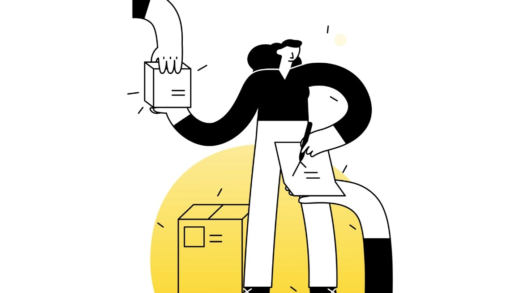Как удалить сообщения в мессенджере с обеих сторон
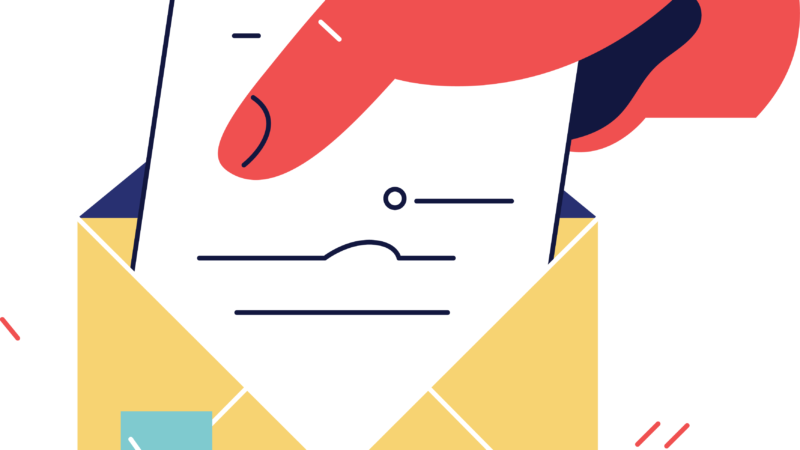
Вы случайно отправили сообщение кому-то, что вы не собирались?
Отправка сообщений не тому человеку или не той группе является распространенной ошибкой.
Если вы какое-то время использовали приложения для обмена сообщениями, вы обязательно совершите эту ошибку хотя бы один раз.
Но не волнуйся, большинство приложений для обмена сообщениями в настоящее время позволяет удалить ваше сообщение с обеих сторон.
Однако некоторые приложения, такие как WhatsApp, позволяют удалять сообщения только с обеих сторон в течение определенного периода времени.
Но есть ли у Messenger ограничение по времени?
В этом руководстве вы узнаете, как удалять сообщения в Facebook Messenger с обеих сторон за 4 простых шага (с картинками).
- Как удалить сообщения в Messenger с обеих сторон
- Когда вы удаляете разговор в Messenger, он удаляется для другого человека?
- Как навсегда удалить сообщения Messenger?
- Можете ли вы сказать, удалил ли кто-то ваш разговор в Messenger?
Как удалить сообщения в Messenger с обеих сторон
Чтобы удалить сообщения в Messenger с обеих сторон, удерживайте сообщение, выберите «Еще…», выберите «Удалить» и нажмите «Отменить».
После того, как вы нажмете «Отменить отправку», сообщение будет удалено с вашей стороны чата. и сторона получателя чата.
Опция «Отменить отправку» означает удаление сообщений с обеих сторон.
Другими словами, получатель не сможет просмотреть отправленное вами сообщение.
Однако, если получатель включил push-уведомления для Messenger, есть вероятность, что он мог увидеть ваше сообщение. на краткий миг.
Когда вы отправляете сообщение кому-то в Messenger, у которого включены уведомления, это сообщение будет отображаться в виде push-уведомления на его экране.
Оно исчезнет только после того, как вы нажмете кнопку «Отменить отправку».
При этом, даже если вы удалили сообщение с обеих сторон, есть тонкий шанс что они могли это видеть.
Тем не менее, ниже приведено пошаговое руководство о том, как вы можете это сделать.
Шаг 1. Нажмите и удерживайте сообщение
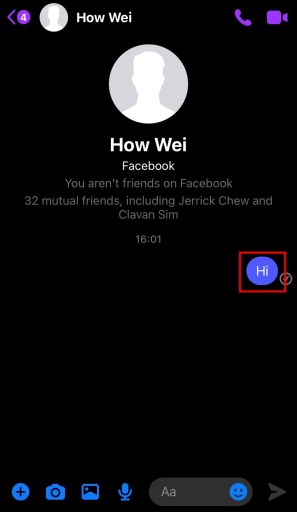
Откройте Facebook Messenger > перейдите к сообщению, которое хотите удалить.
Во-первых, откройте приложение Facebook Messenger на своем устройстве.
Как только вы окажетесь в приложении, перейдите к сообщению, которое вы хотите удалить с обеих сторон.
В чате, нажмите и удерживайте сообщение в течение трех секунд.
Например, если вы хотите удалить сообщение «Привет», нажмите и удерживайте всплывающее окно чата «Привет» в течение трех секунд.
Это похоже на удаление сообщения в WhatsApp и большинстве приложений для обмена сообщениями.
На следующем шаге вы узнаете, как найти опцию «Удалить».
Шаг № 2: Выберите «Еще…»
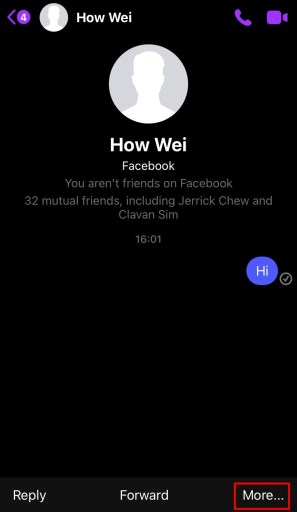
В нижней части экрана выберите опцию «Дополнительно…».
На этом этапе вам нужно перейти к опции «Удалить».
После того, как вы нажмете и удержите сообщение в течение трех секунд, на экране появятся три варианта.
Варианты «Ответить», «Переслать» и «Еще…» в нижней части экрана.
«Ответить» — для цитирования и ответа на конкретное сообщение.
С другой стороны, «Переслать» предназначено для пересылки сообщения кому-то другому.
Наконец, «Еще…» откроет другие варианты.
Поскольку параметра «Удалить» здесь нет, параметр, который вы хотите выбрать, — это параметр «Дополнительно…».
Нажмите «Еще…» чтобы открыть другие варианты.
На следующем шаге вы узнаете, как найти опцию «Отменить отправку», чтобы удалять сообщения в Messenger с обеих сторон.
Шаг № 3: выберите «Удалить»
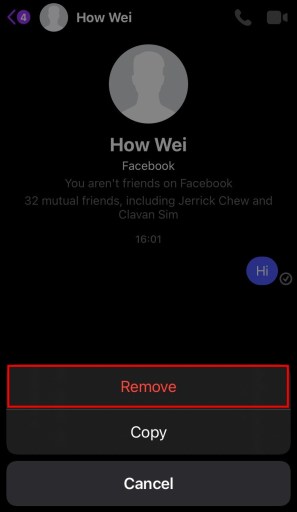
Выберите опцию «Удалить».
После того, как вы нажмете на опцию «Дополнительно…», откроются две другие опции — «Удалить» и «Копировать».
При нажатии на «Удалить» откроется несколько вариантов удаления: один для удаления текущего сообщения с вашего конца, а другой для удаления его с обеих сторон.
С другой стороны, опция «Копировать» позволяет скопировать сообщение в буфер обмена.
Опция, которую вы хотите использовать, — это опция «Удалить».
Нажмите «Удалить» чтобы открыть параметры удаления.
На последнем шаге вы узнаете, какую опцию нужно использовать для удаления сообщения Messenger с обеих сторон.
Шаг № 4: Нажмите «Отменить отправку».
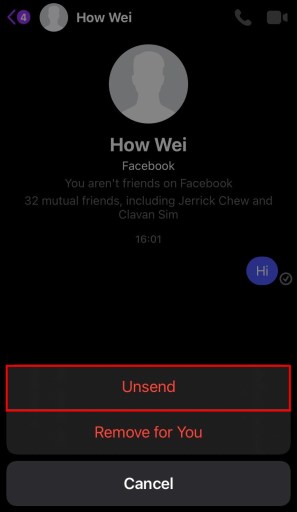
Нажмите «Отменить», чтобы удалить сообщение в Facebook Messenger с обеих сторон.
После того, как вы нажмете на опцию «Удалить» (из предыдущего шага), вам будет предложено несколько вариантов — «Отменить отправку» или «Удалить для вас».
Параметры «Отменить отправку» удалят сообщение с обеих сторон.
С другой стороны, опция «Удалить для вас» удалит сообщение только с вашей стороны.
Следовательно, вы не хотите использовать опцию «Удалить для вас».
Если вы случайно нажмете на него, вы не сможете получить сообщение на своем конце, и получатель все еще будет иметь ваше сообщение.
Вместо, нажмите «Отменить отправку» удалить сообщение в Messenger с обеих сторон.
Поздравляем, вы успешно научились удалять сообщения в Messenger с обеих сторон!
Когда вы удаляете разговор в Messenger, он удаляется для другого человека?
Когда вы удаляете разговор в Messenger, он не удаляет его для другого человека.
Ваши сообщения будут удалены для другого человека только в том случае, если вы не отправлены все индивидуально.
Всякий раз, когда вы отправляете сообщение в Messenger, вам предоставляется возможность отменить его отправку или удалить для себя.
Пока вы не отменили сообщение, другой человек по-прежнему сможет видеть ваш разговор между ними.
Как навсегда удалить сообщения Messenger?
Чтобы навсегда удалить сообщения Messenger, вам нужно использовать опцию «Отменить отправку».
Опция «Отменить отправку» удалит ваше сообщение с обеих сторон.
Другими словами, отмена отправки сообщения в Messenger навсегда удалит ваше сообщение с вашей стороны и со стороны получателя.
Другого пути нет.
Можете ли вы сказать, удалил ли кто-то ваш разговор в Messenger?
Нет, вы не сможете определить, удалил ли кто-то ваш разговор в Messenger.
Вы сможете узнать, удалил ли кто-то ваш разговор, только если он не отправил свои сообщения.
Всякий раз, когда вы удаляете разговор в Messenger, другой человек не будет уведомлен этого.
Кроме того, разговор не будет удален для другого человека.
Заключение
Отправка сообщений не тому человеку может быть неловкой.
Естественно, лучший способ избежать отправки сообщений не тому человеку — это двойная проверка имя получателя.
Однако, если вы уже отправили сообщение, то лучше сразу отменить его отправку.
Одновременно надейтесь, что человек не мельком увидел сообщение, которое вы ему отправили.
Дальнейшее чтение
Уведомляет ли Snapchat, когда вы смотрите на чье-то местоположение?
Как снова открыть снимки в Snapchat (4 простых шага)
Как начать серию в Snapchat
Лим Хау Вэй — основатель Followchain. Не стесняйтесь подписываться на него в Instagram.